情報番号:014756 【更新日:2014.09.09】
「Internet Explorer(R)」閲覧中のWebサイトをデスクトップ版「Windows(R)Internet Explorer(R)11」に切り替えて表示する方法<Windows 8.1>
対応機器・対象OSとカテゴリ
| 対応機種 |
|
| 対象OS |
Windows 8.1 |
| カテゴリ |
インターネット、インターネットの便利な使いかた、Windowsソフトウェア、ストアアプリ |
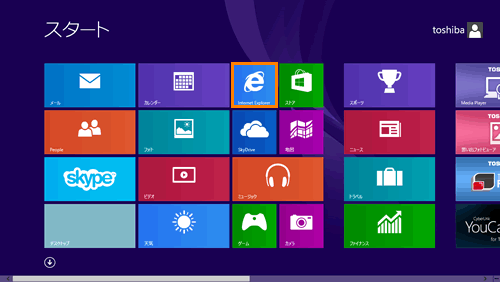 (図1)
(図1) )をクリックし、表示されるメニューから[デスクトップで表示する]をクリックします。
)をクリックし、表示されるメニューから[デスクトップで表示する]をクリックします。 (図2)
(図2)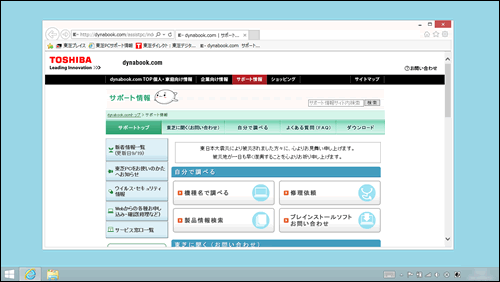 (図3)
(図3)